Использование библиотеки Matplotlib. Как изменять интервал осей
Дата публикации: 04.02.2010
Дата последней правки: 14.01.2023
По умолчанию библиотека Matplotlib подбирает масштаб графика так, чтобы в окне уместились все точки, однако с помощью функций xlim() и ylim() можно задавать интервал по осям X и Y соответственно, который мы хотим отобразить более подробно.
Следующий пример создает список точек, расположенных на интервале от -50 до 50 по оси X, однако мы ограничиваем просматриваемую область интервалом от -10 до 30.
import matplotlib.pyplot as plt
import numpy as np
if __name__ == '__main__':
# Интервал изменения переменной по оси X
xmin = -50.0
xmax = 50.0
# Количество точек на графике
xcount = 301
# Создадим список координат по оси X на отрезке [-xmin; xmax], включая концы
x = np.linspace(xmin, xmax, xcount)
# Вычислим значение функции в заданных точках
y = np.sinc(x / np.pi)
# Нарисуем одномерный график с использованием стиля
plt.plot (x, y)
# На графике будет показан только участок от -10 до 30 по оси X
plt.xlim (-10, 30)
# Покажем окно с нарисованным графиком
plt.show()
Результат получается следующий:
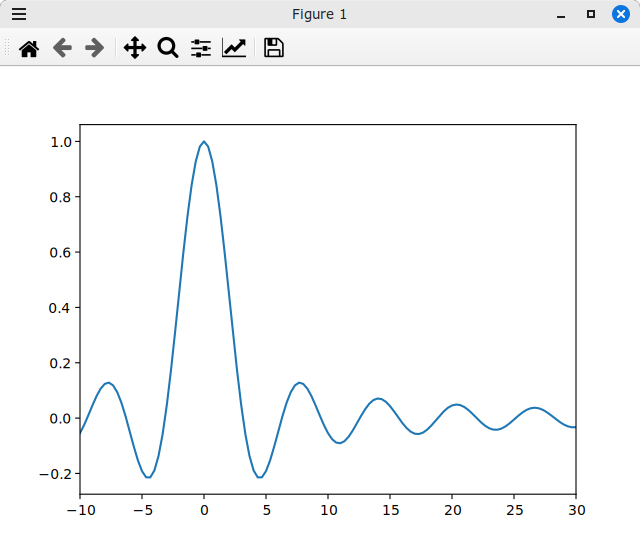
Следующий пример использует также функцию ylim(), чтобы расширить область по вертикали от -1 до 2:
import matplotlib.pyplot as plt
import numpy as np
if __name__ == '__main__':
# Интервал изменения переменной по оси X
xmin = -50.0
xmax = 50.0
# Количество точек на графике
xcount = 301
# Создадим список координат по оси X на отрезке [-xmin; xmax], включая концы
x = np.linspace(xmin, xmax, xcount)
# Вычислим значение функции в заданных точках
y = np.sinc(x / np.pi)
# Нарисуем одномерный график с использованием стиля
plt.plot (x, y)
# На графике будет показан только участок от -10 до 30 по оси X
plt.xlim (-10, 30)
# На графике будет показан участок от -1 до 2 по оси Y
plt.ylim (-1, 2)
# Покажем окно с нарисованным графиком
plt.show()
В результате мы увидим следующую картину:
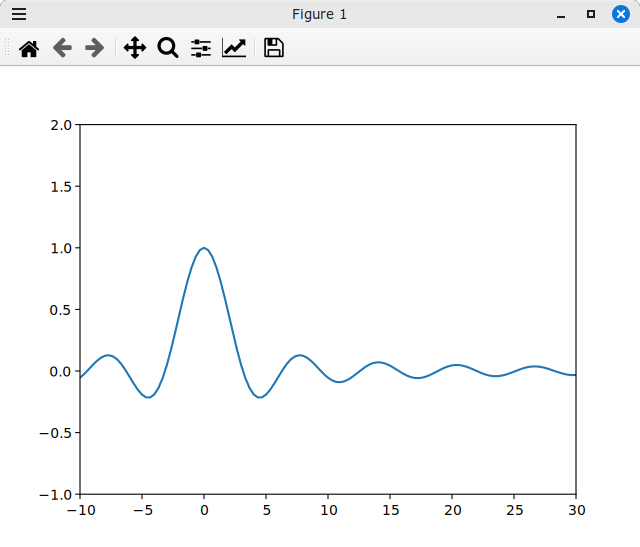
Если мы хотим изменить только верхний или нижний предел на осях, то можно воспользоваться именованными параметрами xmin или xmax для функции xlim() и ymin или ymax для функции ylim().
Следующий пример изменяет только нижний предел по оси X и верхний по оси Y:
import matplotlib.pyplot as plt
import numpy as np
if __name__ == '__main__':
# Интервал изменения переменной по оси X
xmin = -50.0
xmax = 50.0
# Количество точек на графике
xcount = 301
# Создадим список координат по оси X на отрезке [-xmin; xmax], включая концы
x = np.linspace(xmin, xmax, xcount)
# Вычислим значение функции в заданных точках
y = np.sinc(x / np.pi)
# Нарисуем одномерный график с использованием стиля
plt.plot(x, y)
# На графике будет показан только участок от -10 до 30 по оси X
plt.xlim(xmin = -10)
# На графике будет показан участок от -1 до 2 по оси Y
plt.ylim(ymax = 2)
# Покажем окно с нарисованным графиком
plt.show()
Результат выглядит следующим образом:
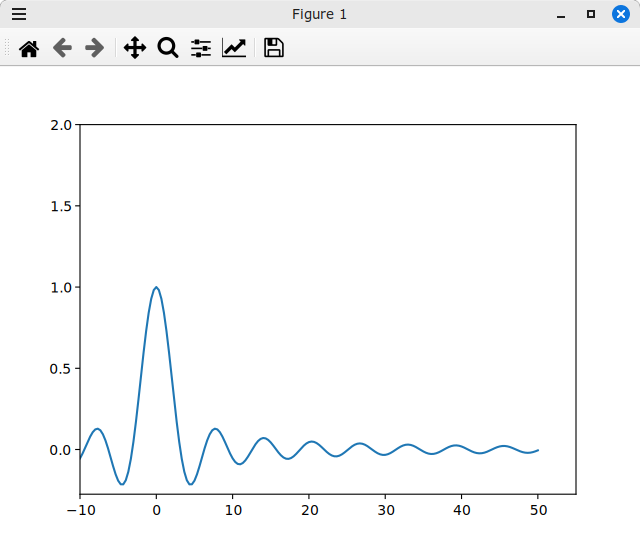
Похожие статьи
- Другие статьи про Matplotlib
- Как управлять положением рисок на осях
- Как изменять формат меток на осях
- Как установить логарифмический масштаб по осям
Вы можете подписаться на новости сайта через RSS, Группу Вконтакте или Канал в Telegram.
